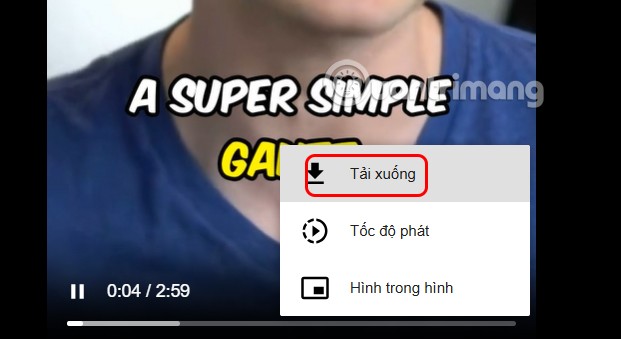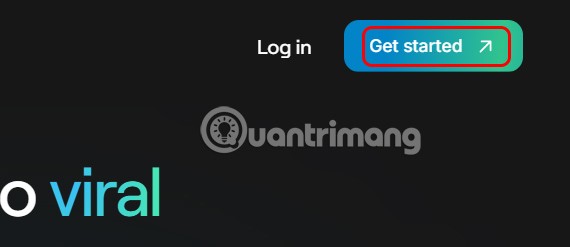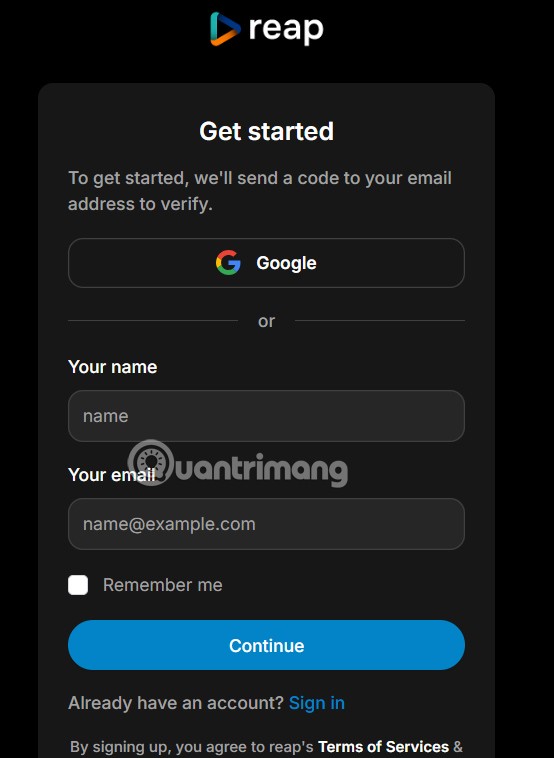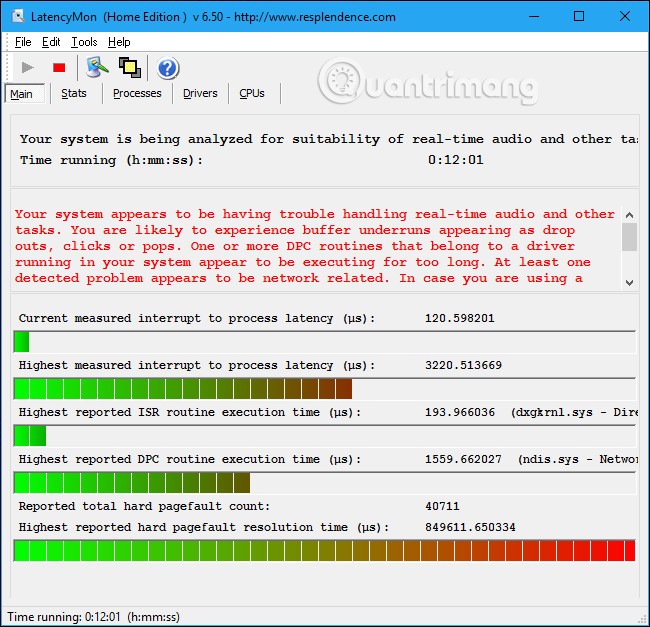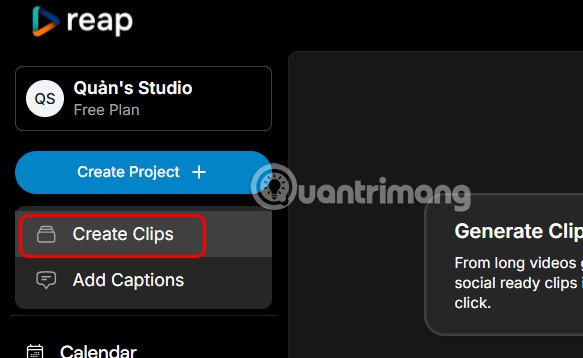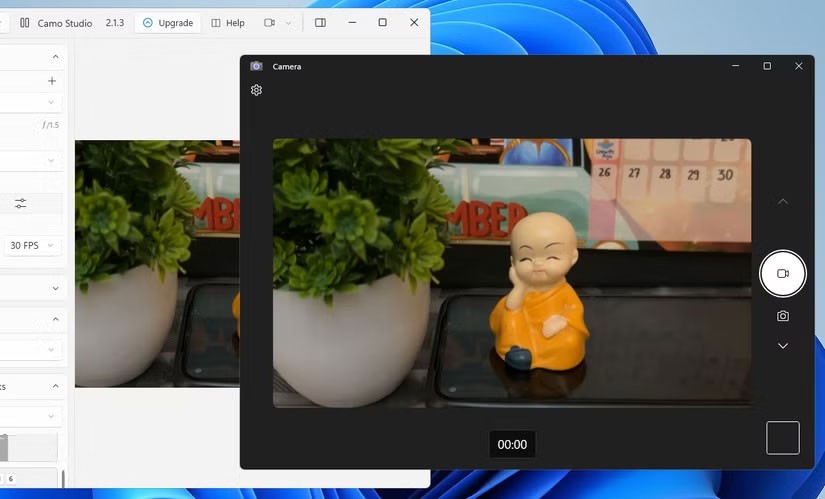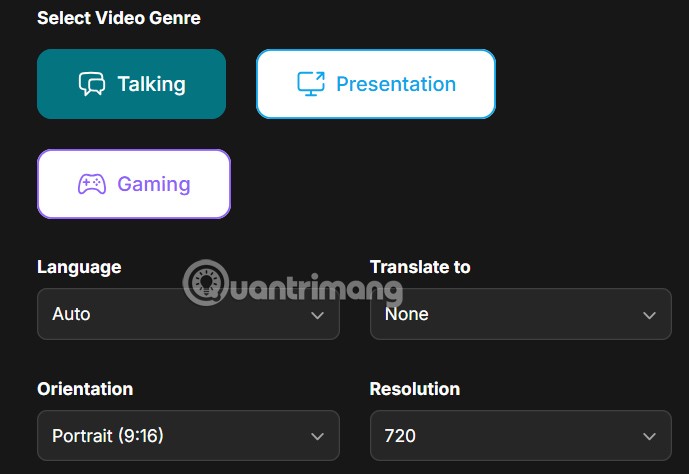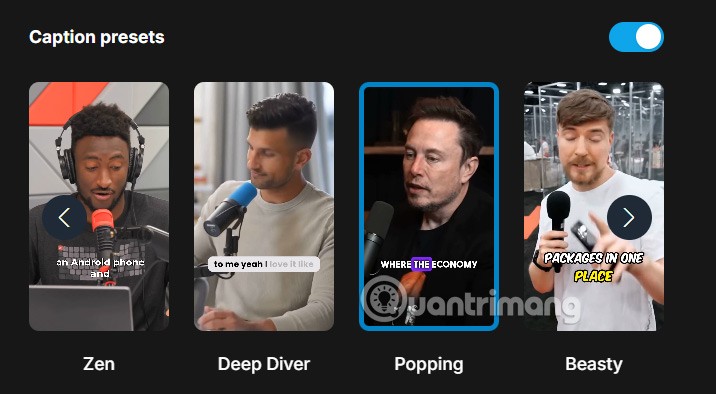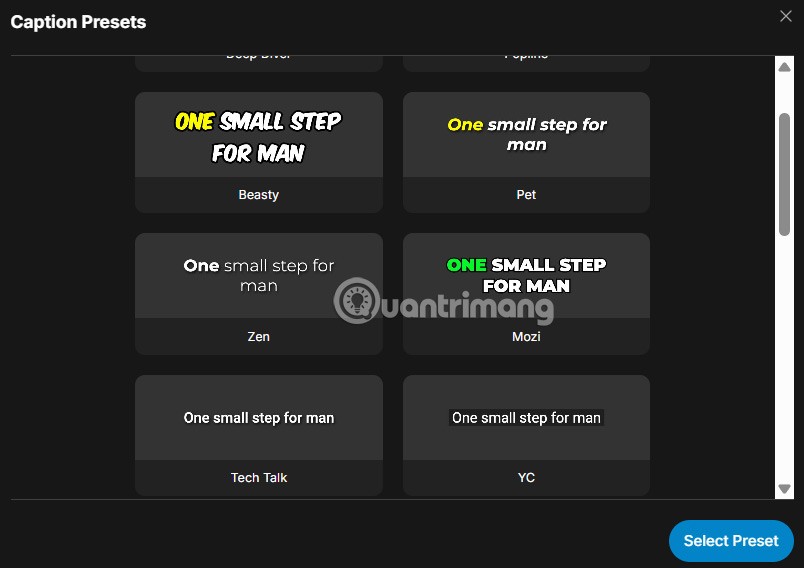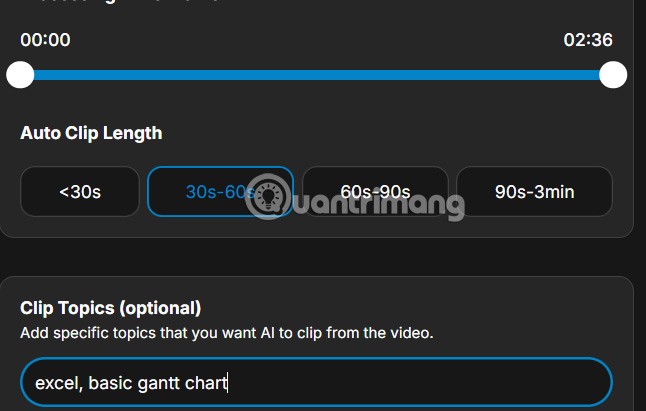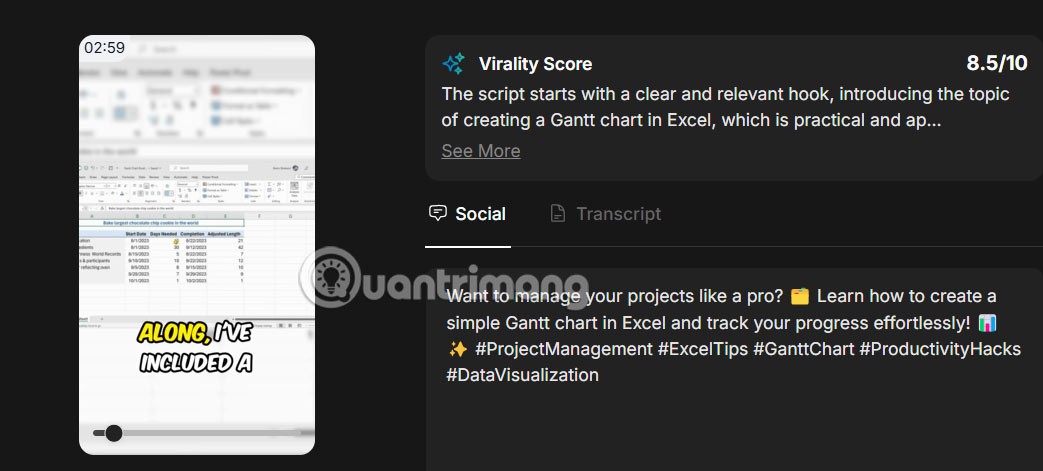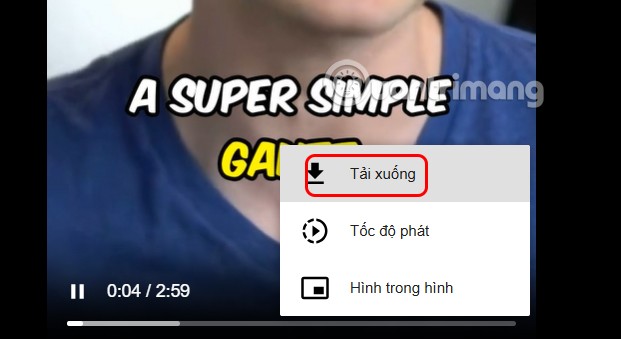Reap vous permet de créer des vidéos YouTube Shorts AI à partir de vidéos YouTube avec différents styles. Les utilisateurs choisiront le type de courte vidéo qu’ils souhaitent créer, avec ou sans sous-titres vidéo. Avec des vidéos d'entretien ou des conférences, Reap vous aidera à raccourcir le contenu sans perdre l'idée principale. Voici un guide pour créer YouTube Shorts AI à partir de vidéos YouTube sur Reap.
Comment créer des courts métrages YouTube IA à partir de vidéos YouTube via Reap
Étape 1 :
Tout d’abord, les utilisateurs accèdent à la page personnelle de Reap via le lien ci-dessous, puis cliquent sur Commencer dans le coin supérieur droit.
https://www.reap.video/
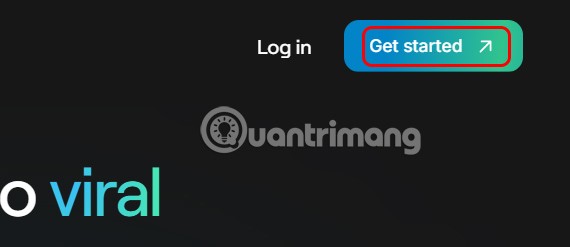
Étape 2 :
Ensuite, vous devrez créer un compte pour l'utiliser, vous pouvez créer un nouveau compte ou utiliser votre compte Google immédiatement.
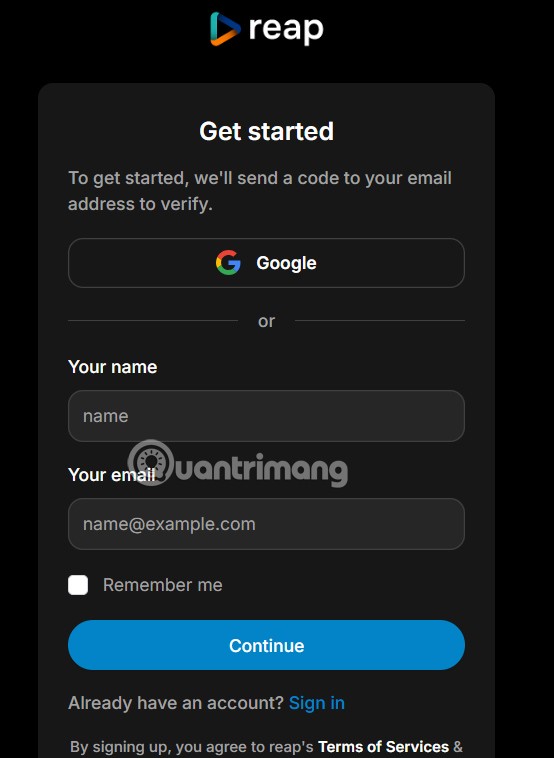
Étape 3 :
Cliquez sur Créer un projet pour commencer à créer une nouvelle vidéo sur Reap.
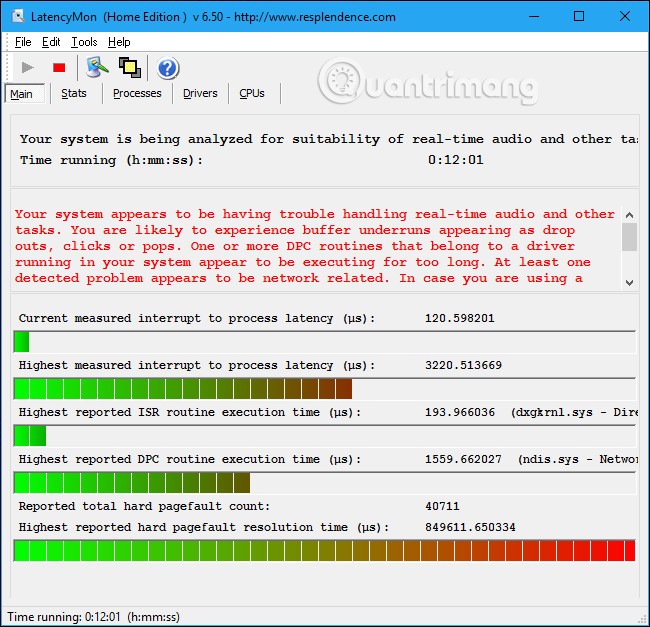
Ensuite, l’utilisateur clique sur Créer des clips pour procéder à la création de la vidéo.
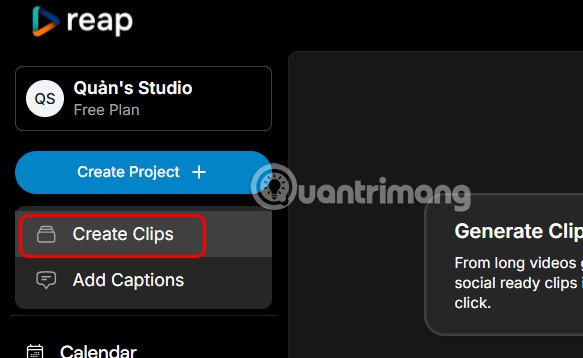
Étape 4 :
Vous devrez coller l'URL de la vidéo YouTube dans l'interface, avec une durée minimale de 3 minutes et cliquer sur Obtient le clip pour le faire.
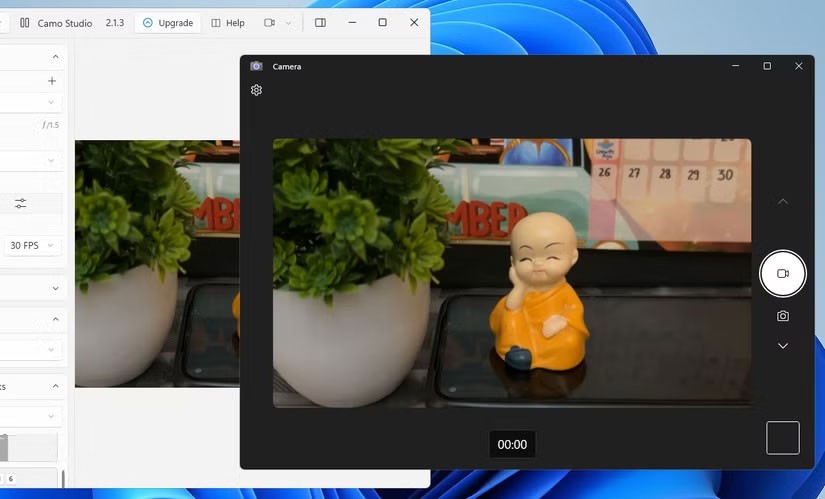
Étape 5 :
Passez à la nouvelle interface, choisissez d'abord la catégorie de vidéo YouTube Shorts que vous souhaitez créer à partir de la vidéo YouTube.
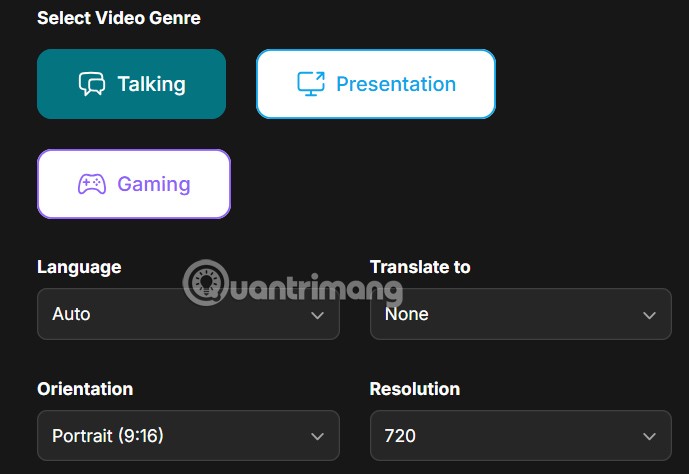
Continuez à choisir la langue de la vidéo , la taille de la vidéo et la résolution de la vidéo.

Dans la section Préréglages de sous-titres , sélectionnez le style d'affichage des sous-titres sur les vidéos YouTube Shorts que vous souhaitez utiliser.
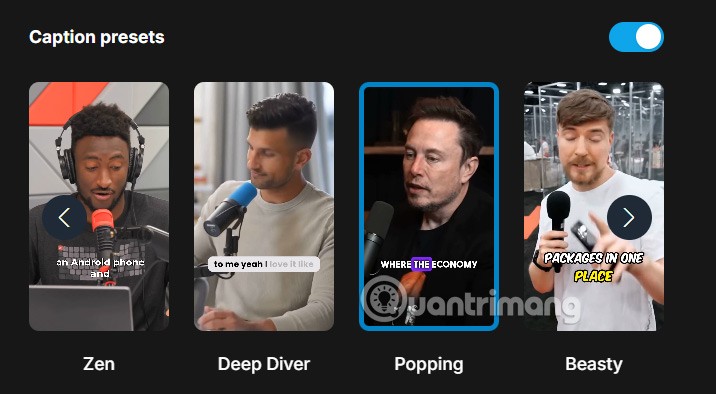
Vous pouvez cliquer sur Plus de préréglages pour développer davantage de styles d'affichage des sous-titres dans la vidéo.
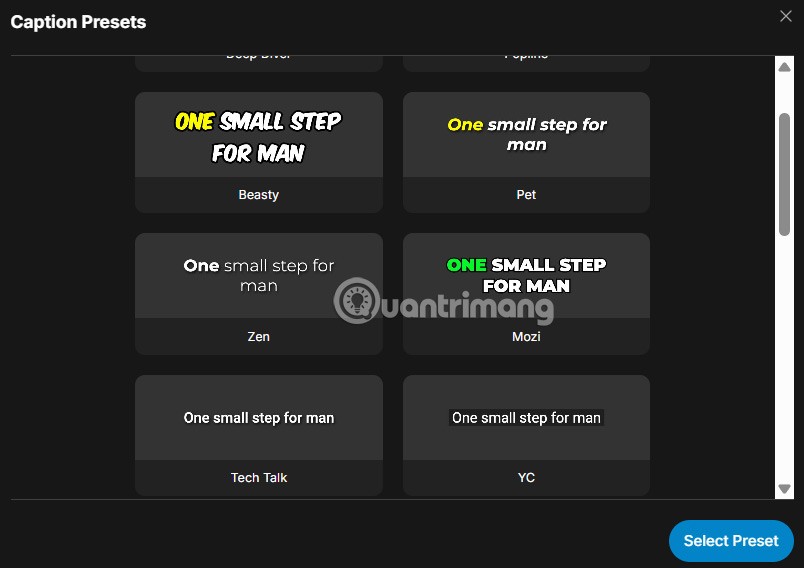
Ensuite, sélectionnez la durée de la vidéo YouTube Shorts que vous souhaitez créer et entrez le sujet de la vidéo pour procéder à la création. Enfin, cliquez sur Obtenir les clips pour exécuter.
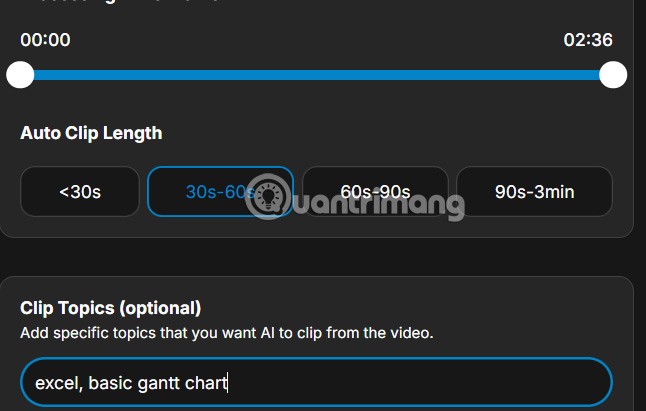
Étape 6 :
Vous verrez ensuite les vidéos YouTube Shorts générées comme indiqué ci-dessous. Nous attendons que toutes les vidéos soient créées, cela prend beaucoup de temps.
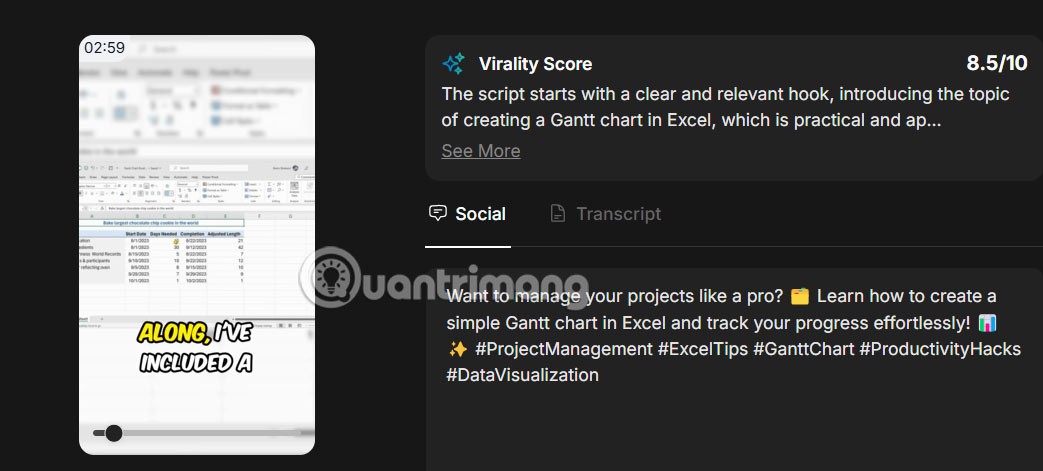
Une fois que vous avez une vidéo YouTube Shorts AI, recherchez la vidéo dont vous aimez le contenu et cliquez sur l'icône de téléchargement pour télécharger la vidéo. Cliquez ensuite sur l’icône à 3 points et sélectionnez Télécharger.